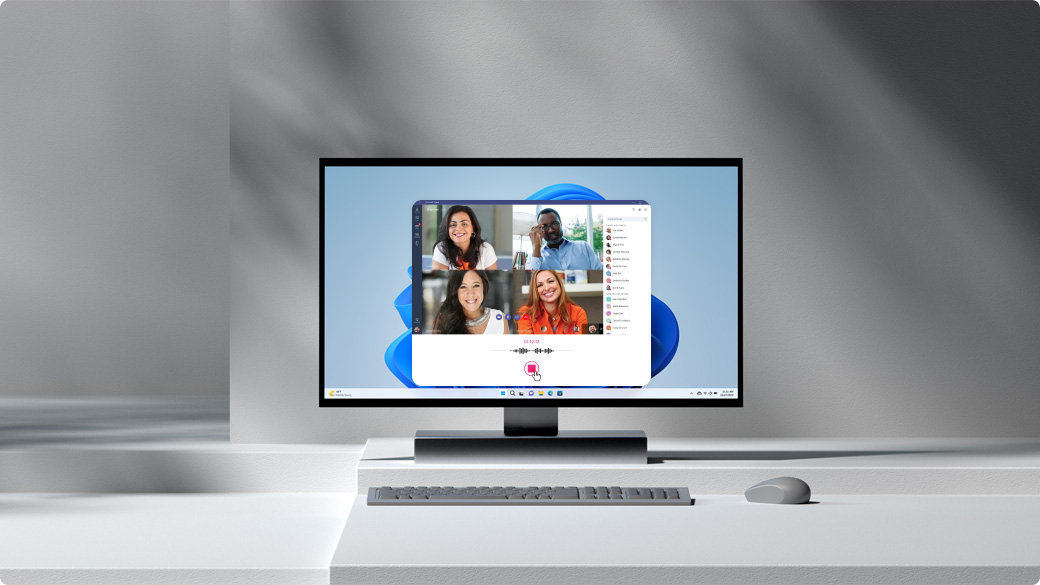 ScreenApp é um gravador de tela online gratuito que não requer downloads ou extensões. É incrivelmente fácil de usar, tornando-o perfeito para iniciantes e especialistas. Com o ScreenApp, você pode gravar facilmente sua tela, editar suas gravações e compartilhá-las com o mundo.
ScreenApp é um gravador de tela online gratuito que não requer downloads ou extensões. É incrivelmente fácil de usar, tornando-o perfeito para iniciantes e especialistas. Com o ScreenApp, você pode gravar facilmente sua tela, editar suas gravações e compartilhá-las com o mundo.
Passo 1: Embarque na sua Jornada de Gravação de Tela
Comece sua aventura de gravação de tela visitando o ScreenApp e inscrevendo-se gratuitamente no seu navegador Chrome ou Firefox.
Passo 2: Comece
Clique no botão “Inscreva-se, é grátis” para criar sua conta. Depois de fazer login, navegue até o seu painel e clique em “Nova Gravação” para iniciar uma nova gravação de tela.
Passo 3: Personalize suas Configurações de Áudio
Escolha uma das seguintes opções para capturar sua tela no Windows com som:
- Áudio do microfone: Grave sua voz junto com a atividade da sua tela.
- Áudio do navegador: Capture os sons que emanam do seu navegador da web.
- Sem áudio: Grave sua tela sem áudio.
Passo 4: Compartilhe sua Tela
Clique em “Compartilhe sua tela” para prosseguir.
Passo 5: Selecione seu Modo de Compartilhamento de Tela
Quando a janela “Compartilhe sua tela” aparecer, escolha uma das seguintes opções:
- Tela Inteira: Grave toda a tela da sua área de trabalho, ideal para capturar vários aplicativos.
- Uma Janela de Aplicativo: Grave uma janela de aplicativo específica, perfeita para gravações de tela de jogos.
- Aba do Navegador: Grave apenas uma aba específica, útil para capturar tutoriais de páginas da web.
Passo 6: Comece a Gravar
Depois de selecionar seu modo de compartilhamento de tela, clique em “Começar a Gravar” para começar a capturar a atividade da sua tela.
Passo 7: Termine sua Gravação
Quando terminar de gravar, clique em “Parar Gravação” para interromper o processo de captura.
Passo 8: Baixe e Compartilhe sua Obra-Prima
Seu arquivo de gravação de tela estará pronto para download imediato. Clique em “Download” para salvá-lo diretamente no seu dispositivo ou visualizá-lo na sua biblioteca do ScreenApp. Por que escolher o ScreenApp? Além de sua simplicidade e facilidade de uso incomparáveis, o ScreenApp oferece uma infinidade de benefícios que o tornam a melhor ferramenta de gravação de tela para usuários do Windows:
- Sem Limites: Grave o quanto quiser, sem restrições de tempo.
- Ferramentas de Edição Avançadas: Edite suas gravações com facilidade usando as ferramentas de edição integradas do ScreenApp.
- Compartilhamento Contínuo: Compartilhe suas gravações diretamente no YouTube, Vimeo ou baixe-as para visualização offline.
- Compatibilidade Multiplataforma: O ScreenApp é compatível com uma ampla gama de dispositivos, incluindo Windows, Mac e Ubuntu.